こんにちは、AMDlabの森山です。今日はRhino.Insideについて説明していこうと思います。
Rhino.Insideとは
Rhino.Insideとは、一言でまとめてしまうと、Rhinoを起動しなくてもRhinoCommonを呼び出すことができるものです。
その結果何ができるのかというと、Windowsの64bitで動くソフトであれば、Rhinoと様々なソフトを各種連携することができます。
公式の説明に関してはこちらを参照。
今回はこの中でも、公式からオープンソースとして出ているRevitとRhinoを連携させてみましょう。
Revitと連携させてみる
用意するもの
- Rhino for Windows WIP
- Autodesk Revit2017-2019
この二つです。windowsでしか扱えない点にご注意ください。
やり方はとても簡単です。
まずはこちらからRhino.Inside Revit for Windows WIPのインストーラーをダウンロードし、実行してください。
実行後、Revitを起動します。警告画面が出てくるかと思いますが、特に気にせず、常にロードを押しておきます。
新規プロジェクトを作成すると、リボンのアドインのところにこのようにRhinoのアイコンが表示されます。

クリックするとRhinoエディターが開きます。RhinocerosタブからSample1をクリックすると球が生成されると思います。


これの仕組みについての大筋は省きますが.csファイルを呼び出してますね、RhinoCommonからsphereを
var sphere = new Sphere(Point3d.Origin, 12 * Revit.ModelUnits);
var brep = sphere.ToBrep();
var mp = MeshingParameters.Default;
mp.MinimumEdgeLength = Revit.VertexTolerance;
var meshes = Rhino.Geometry.Mesh.CreateFromBrep(brep, mp);
のようにしてsphere書いた後にcsファイルを呼び出しているようです。
では、RhinocerosタブからRhinoを開き、RhinocerosタブのGrasshopperアイコンをクリックしてみましょう。先ほどインストーラーを入れた際に、%Appdate%\Autodesk\Revit\Addins\revit version\のところにsampleファイルが追加されているので、grasshopperからsample2を開いてみましょう。

これは任意のGeometryをボタンを押すと、Categoryで選択したものの属性を付与してRevitにベイクしてくれるものです。これは便利ですね。早速任意のGeometryをライノに描いて使ってみましょう。
いかかでしょう?Rhinoのデータが一瞬でRevitに行ったのが分かると思います。
ジオメトリを変形させたり。移動させたりすると、ちゃんとRevitのほうにリアルタイムで反映されているのが分かると思います。
ところで、RevitのRhinoEditor上ではなぜか今まで使えてたはずのショートカットキーが使えなかったりします。デリートやコピーに関しても、いちいちコマンドを打つ必要があるようです。
では、少しRevitでは再現が難しそうなものを使います。Sample04を開くと、簡単な3DVoronoiができています。これをRhino画面にベイクして、Sample02でRevitに持っていきましょう

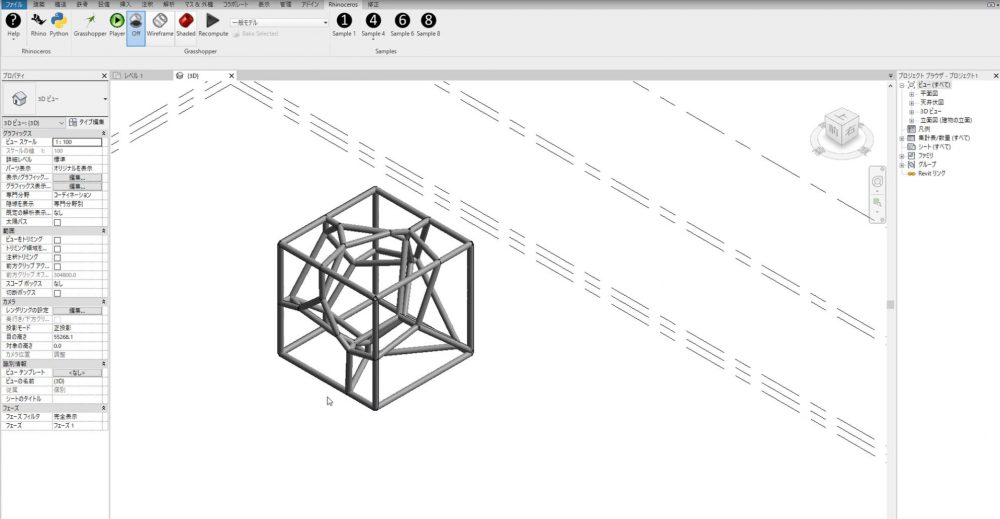
いかかでしょう?Revitで作るとちょっとめんどくさそうなモデルですが簡単に持っていけました。同じことをDynamoでやろうとすると結構めんどくさい気もします。
ちなみにGHRevitのコンポーネントの説明に関してはこちらに乗っています。より使いこなしたい方は参照してみてください。
(2020-05-08追記)
上記リンクが切れていたため、リンクを貼りなおします
こちら
いかかでしたか?
Rhino.Insideを使用することでRevitに限らず、様々なソフトと連携することができます。
こちらはLuisさんがelectronと連携させた様子です。
Updated #rhinoinside @electronjs example to be snappier pushing meshes to #threejs. Will update the graphics from 1970's mainframe chic to modern day, eventually. Code: https://t.co/SBzlB0XYvJ#rhino3d 🦏 #gh3d #grasshopper3d 🦗 #nodejs #electron #edgejs #weaverbird #4dnoise pic.twitter.com/tqBx4UizCc
— Luis E. Fraguada (@luisfraguada) May 28, 2019
また、V存在であるhironさんはUnityと連携させています
RhinoInsideを使ったVRアプリできました~
exeファイルを起動してUnityのロゴが出た後、一瞬でる画面が裏のRhinoを起動している瞬間です。
機能はこれまでと同じで球で曲面を動かすだけです…
RhinoWIPとSteamVRが使用できる環境にある数少ない人たちしか使えない誰得アプリ#rhinoinside #Unity pic.twitter.com/a0w6ZVYpCQ— hiron (@hiron_rgkr) July 24, 2019
とても未来の可能性を感じますね!
2019/11/22追記
最近、Rhino.Insideに関して説明する機会が増えてきました。そのときによく使っているスライドを公開しておきます。
誰かにRhino.Insideを説明するときに少しは役に立つと思いますので、ご活用ください。
ここ全然間違ってない?など何か不備があればご連絡ください。

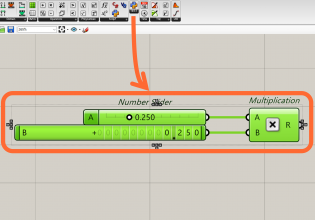
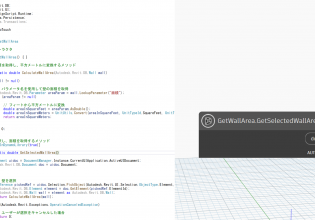
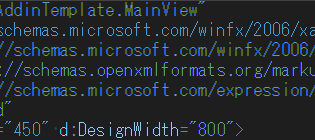
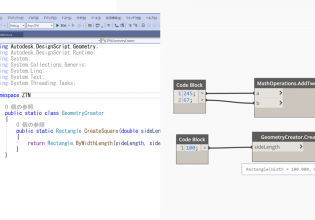


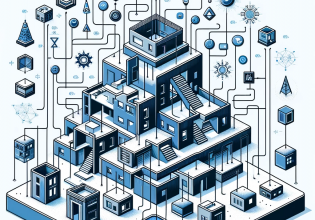


COMMENTS